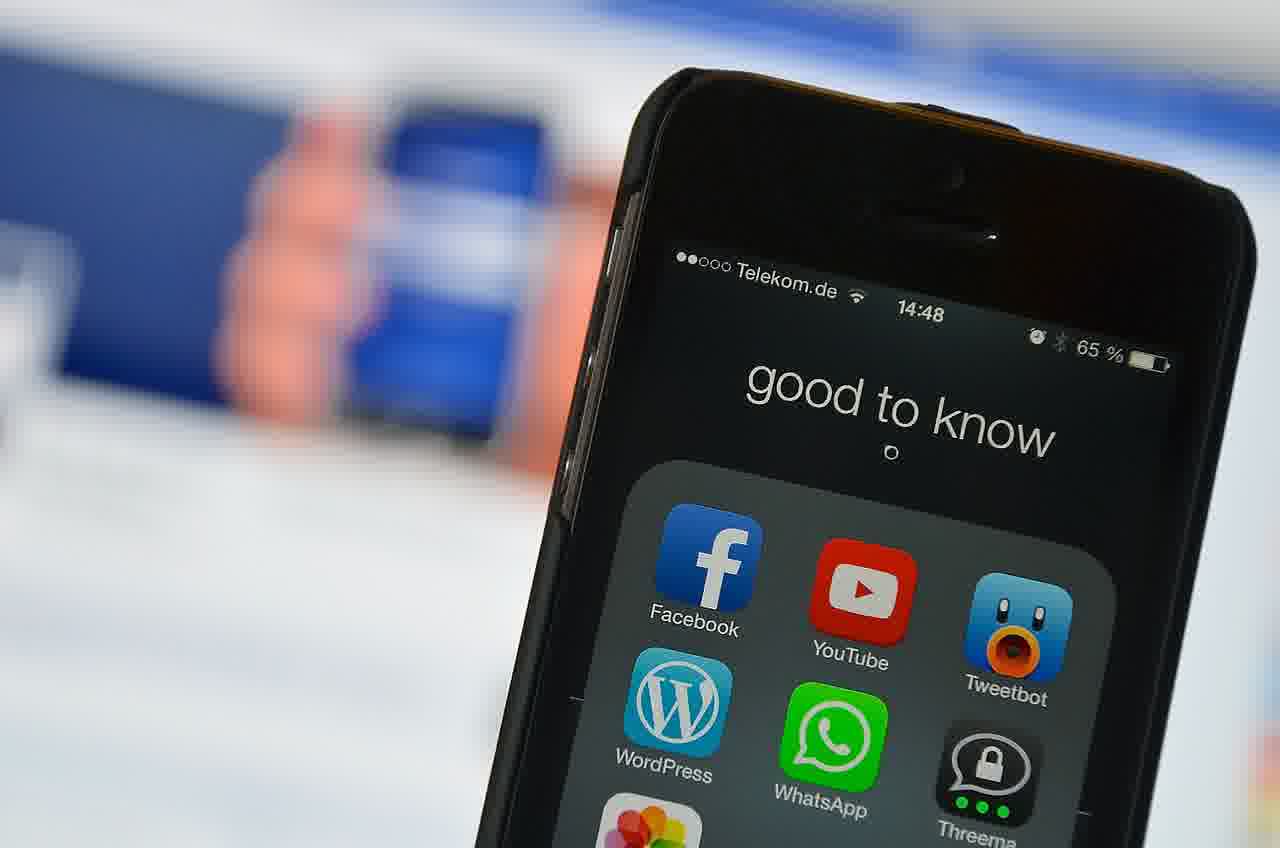유튜브는 전 세계적으로 많은 사람들이 이용하는 동영상 플랫폼입니다. 하지만 때때로 재생이 되지 않거나 오류가 발생하는 상황을 겪게 됩니다. 이러한 문제는 다양한 원인으로 발생할 수 있으며, 사용자는 당황스러움을 느낄 수 있습니다. 다행히도 대부분의 문제는 간단한 해결책으로 극복할 수 있습니다. 이번 포스트에서는 유튜브 재생 오류의 원인과 그에 대한 해결 방법을 자세히 살펴보겠습니다. 정확하게 알려드릴게요!
인터넷 연결 상태 점검하기
와이파이 신호 강도 확인
유튜브 재생에 문제가 발생했을 때 가장 먼저 확인해야 할 것은 인터넷 연결 상태입니다. 특히, 와이파이를 사용하는 경우 신호 강도가 약할 수 있습니다. 스마트폰이나 컴퓨터에서 와이파이 아이콘을 클릭해 신호 세기를 확인하세요. 만약 신호가 약하다면 라우터와의 거리나 장애물 등을 고려해 위치를 조정해 보세요. 또한, 다른 기기에서 인터넷 속도를 테스트하여 현재 네트워크가 원활한지 확인하는 것도 좋은 방법입니다.
모바일 데이터 사용 여부
스마트폰으로 유튜브를 이용할 때 모바일 데이터를 사용하고 있다면, 데이터 소진 여부를 체크해보는 것이 중요합니다. 데이터가 부족하면 유튜브 재생이 제대로 이루어지지 않을 수 있습니다. 설정 메뉴에서 데이터 사용량을 확인하고, 필요시 추가 요금을 지불하거나 Wi-Fi로 전환하여 영상을 다시 시도해 보세요.
라우터 및 모뎀 재부팅
인터넷 문제를 해결하기 위해 가장 기본적이고 효과적인 방법 중 하나는 라우터와 모뎀을 재부팅하는 것입니다. 전원을 끄고 10초 정도 기다린 후 다시 켜면 종종 연결 문제가 해결됩니다. 이 과정에서 캐시 메모리가 초기화되며, 속도가 빨라질 수도 있습니다. 이후 다시 유튜브에 접속해 영상을 시청해 보세요.

유튜브 재생이 안될때 오류시 해결 방법
브라우저 문제 해결하기
캐시 및 쿠키 삭제
웹 브라우저에서 유튜브를 이용할 때 문제가 발생한다면 브라우저의 캐시와 쿠키를 삭제하는 것이 좋습니다. 이러한 임시 파일들은 시간이 지남에 따라 쌓여서 성능 저하를 일으킬 수 있으며, 이는 영상 재생에 영향을 미칠 수 있습니다. 각 브라우저의 설정 메뉴에서 쉽게 캐시 및 쿠키를 삭제할 수 있으니 정기적으로 관리하는 습관을 들이는 게 좋습니다.
확장 프로그램 비활성화
일부 브라우저 확장 프로그램은 유튜브와 충돌하여 재생 오류를 일으킬 수 있습니다. 특히 광고 차단기나 스크립트 관리 도구 등이 그 예입니다. 이를 비활성화한 후 다시 유튜브에 접속하여 문제가 해결되는지 확인해 보세요. 확장 프로그램은 편리하지만 때때로 불편함을 초래할 수 있다는 점을 기억하세요.
브라우저 업데이트 여부 점검
오래된 웹 브라우저 버전은 최신 웹 표준과 호환되지 않아 유튜브 재생에 문제가 생길 수 있습니다. 자주 업데이트되는 브라우저인 만큼 주기적으로 새로운 버전으로 업데이트하는 것이 중요합니다. 최신 버전으로 업그레이드하면 안정성과 속도가 향상되어 원활한 동영상 시청 경험을 제공받을 수 있습니다.
앱 설정 및 업데이트 확인하기
유튜브 앱 업데이트 진행하기
스마트폰에서 유튜브 앱을 사용하는 경우, 앱의 최신 버전으로 업데이트되어 있는지 확인해야 합니다. 구글 플레이 스토어나 애플 앱스토어에서 ‘업데이트’ 버튼이 활성화되어 있다면 즉시 업데이트하시길 권장합니다. 최신 버전에서는 기존의 버그 수정 및 새로운 기능들이 추가되므로 보다 원활하게 서비스를 이용할 수 있습니다.
앱 캐시 삭제하기
유튜브 앱의 캐시 메모리를 삭제하는 것도 큰 도움이 됩니다. 앱 내 설정으로 들어가 ‘스토리지’ 또는 ‘캐시’ 항목에서 데이터를 삭제하면 됩니다. 이렇게 하면 불필요한 파일들이 제거되고 앱 성능이 개선될 가능성이 높아집니다.
권한 설정 검토하기
유튜브 앱이 정상적으로 작동하려면 특정 권한(예: 저장공간 접근 등)이 필요합니다. 스마트폰의 설정 메뉴로 가서 유튜브 앱 권한 항목을 확인하고 필요한 모든 권한이 활성화되어 있는지 점검하세요. 권한이 제한되면 영상 재생에 문제가 생길 수 있으니 주의해야 합니다.
디바이스 문제 진단하기
운영체제(OS) 업데이트 체크
스마트폰이나 태블릿의 운영체제가 구버전이라면, 유튜브와 같은 고사양 애플리케이션 실행 시 오류가 발생할 가능성이 높습니다. 디바이스의 설정 메뉴로 가서 소프트웨어 업데이트 항목을 찾아 현재 OS가 최신 상태인지 확인하세요. 필요한 경우 즉각적으로 설치하여 항상 최상의 환경에서 서비스를 이용하도록 하세요.
디바이스 리셋 고려하기
위의 방법들로도 해결되지 않는다면 디바이스 자체에 문제가 있을 수도 있습니다. 이럴 경우에는 공장 초기화를 고려하는 것도 한 가지 방법입니다만, 이 과정은 모든 데이터를 삭제하므로 반드시 백업 후 진행해야 합니다. 초기화를 통해 시스템 오류나 소프트웨어 충돌 문제를 일거에 해결할 수 있는 장점이 있지만 신중히 결정해야 합니다.
다른 기기로 테스트하기
마지막으로 현재 사용 중인 기기 외에도 다른 기기를 통해 유튜브 접속 여부를 시험해 보세요! 만약 다른 기기에서도 동일한 문제가 발생한다면 인터넷 서비스 제공업체(ISP)나 서버 측 문제일 가능성이 높습니다. 반대로 다른 기기에서는 잘 된다면 해당 기기에 대한 추가적인 조치를 취해야 할 것입니다.
유튜브 서버 상태 점검하기
사이트 상태 검사 도구 활용하기
때때로 유튜브 서버 측에서 문제가 발생할 수도 있습니다. 이런 경우에는 다양한 온라인 사이트 상태 검사 도구를 활용해 현재 유튜브 서버가 정상인지 확인하는 것이 좋습니다. 이러한 도구들은 사용자들의 보고서를 바탕으로 실시간 상태 정보를 제공합니다.
SNS 및 커뮤니티 피드백 참고하기
유명 SNS 플랫폼이나 커뮤니티에서도 많은 사람들이 실시간으로 자신의 경험을 공유합니다. 트위터나 레딧 같은 곳에서 ‘YouTube down’과 같은 키워드를 검색하면 현재 서비스 상태에 대한 정보를 얻을 수 있습니다.
서비스 복구 시간 예상하기
서버 문제라면 언제쯤 복구될지를 아는 것이 중요합니다. 공식적인 안내 메시지가 없다면 일반적으로 IT 전문가들은 몇 시간 내로 회복될 것이라고 예측하지만 상황에 따라 다르므로 인내심을 갖고 기다리는 것이 필요합니다.
이제 마무리
유튜브 재생 문제를 해결하기 위해서는 다양한 점검과 조치가 필요합니다. 인터넷 연결 상태부터 디바이스 설정, 브라우저 문제까지 여러 가지 원인을 고려해야 합니다. 각 단계에서의 점검을 통해 문제를 파악하고 해결할 수 있습니다. 위의 방법들을 참고하여 원활한 유튜브 시청 경험을 되찾으시기 바랍니다.
참고할만한 추가 자료
1. 유튜브 공식 도움말 센터: 유튜브 사용 중 발생하는 다양한 문제에 대한 공식적인 해결책을 제공합니다.
2. 네트워크 속도 테스트 웹사이트: 인터넷 속도를 측정하여 현재 연결 상태를 확인할 수 있는 사이트입니다.
3. 브라우저 지원 페이지: 사용하는 브라우저의 문제 해결 및 업데이트 방법에 대한 정보를 확인할 수 있습니다.
4. 스마트폰 제조사 고객 지원: 디바이스와 관련된 문제에 대한 도움을 받을 수 있는 공식 고객 지원 서비스입니다.
5. 커뮤니티 포럼: 다른 사용자들의 경험을 공유하고 유사한 문제에 대한 해결책을 찾을 수 있는 온라인 포럼입니다.
내용 정리 및 요약
유튜브 재생 문제가 발생했을 때는 먼저 인터넷 연결 상태와 디바이스 설정을 점검해야 합니다. 신호 강도, 데이터 소진 여부, 라우터 재부팅 등 기본적인 점검 후에도 문제가 지속된다면 브라우저 캐시 삭제, 앱 업데이트, 권한 설정 등을 확인해보세요. 마지막으로 서버 상태를 체크하고 필요한 경우 다른 기기를 통해 테스트해보는 것도 좋은 방법입니다.